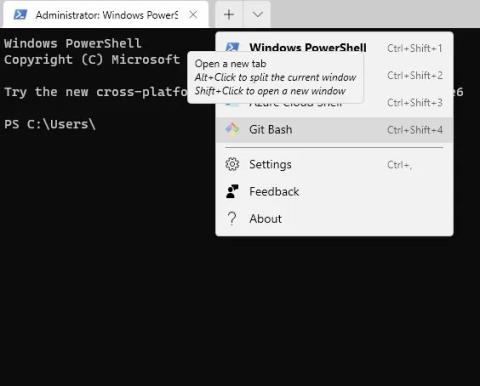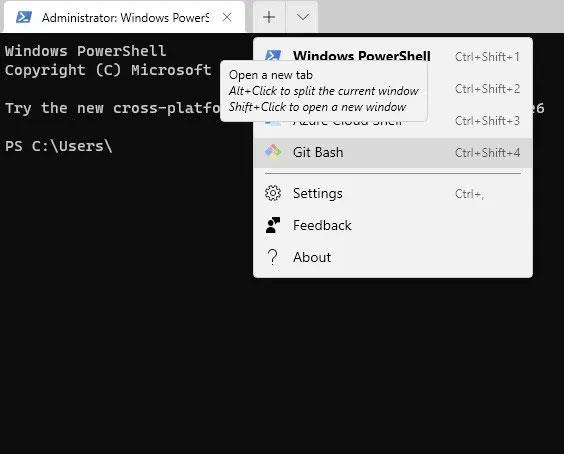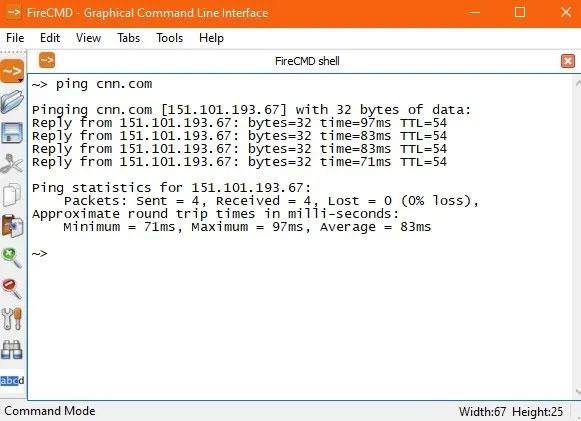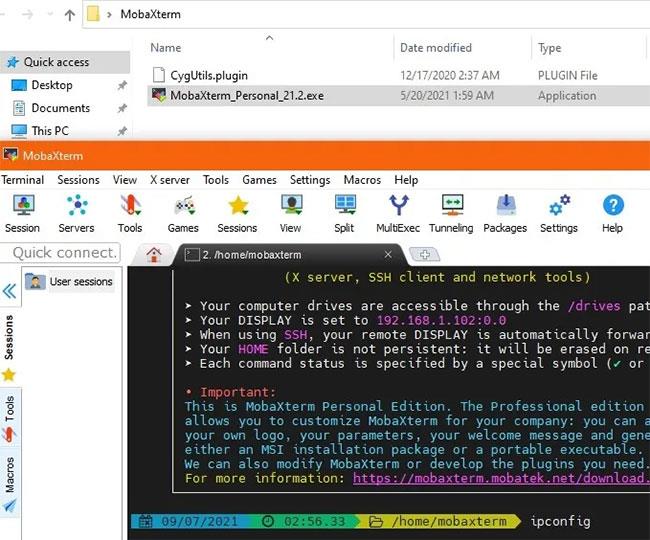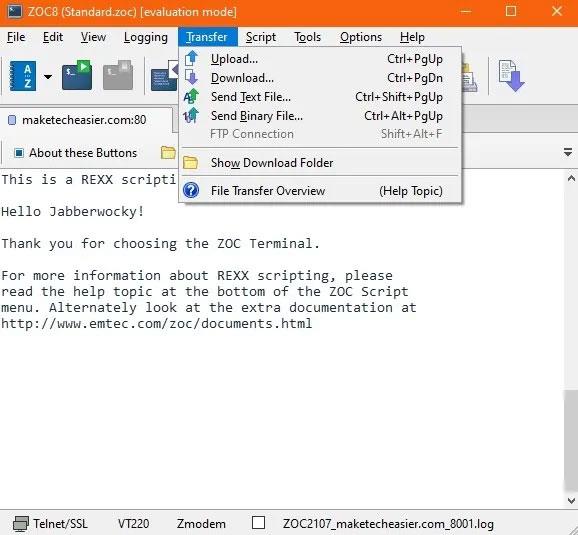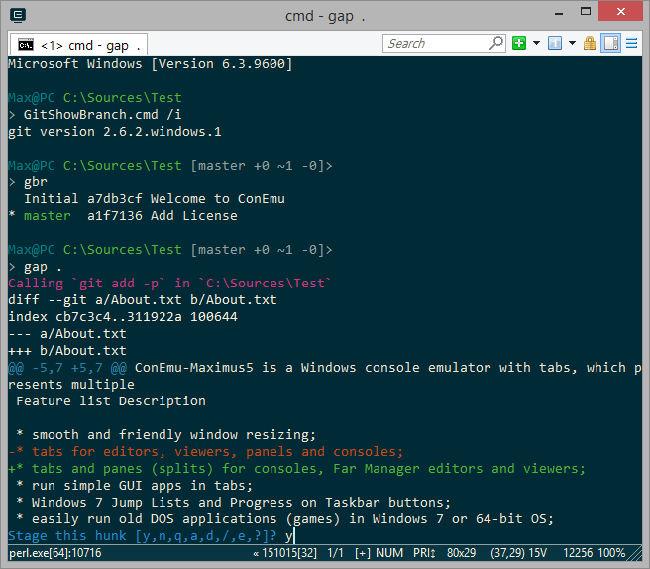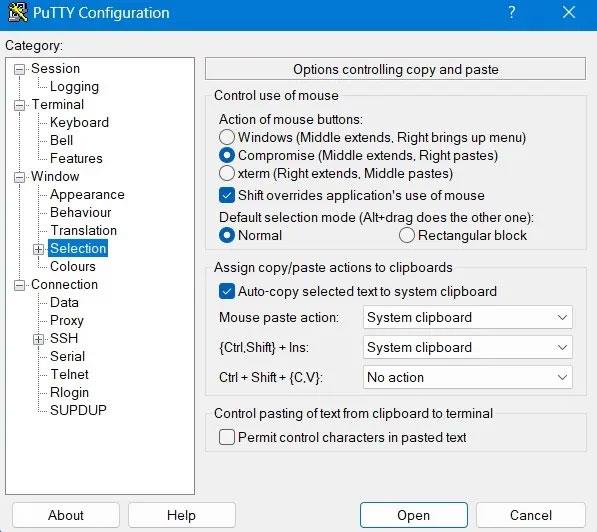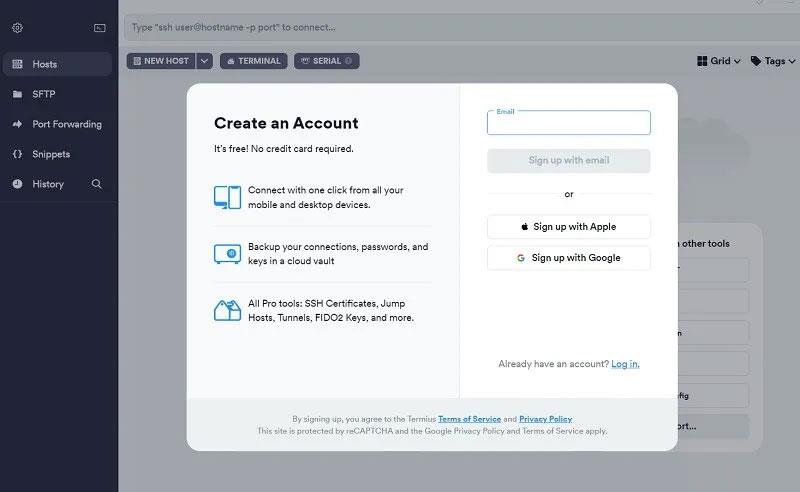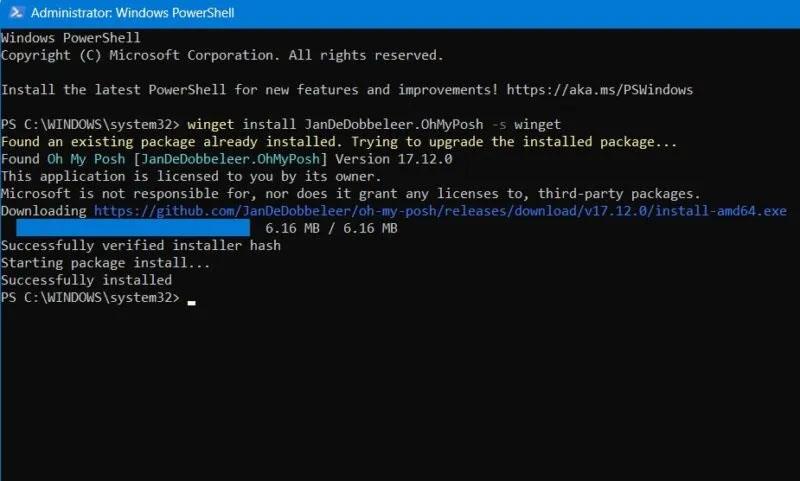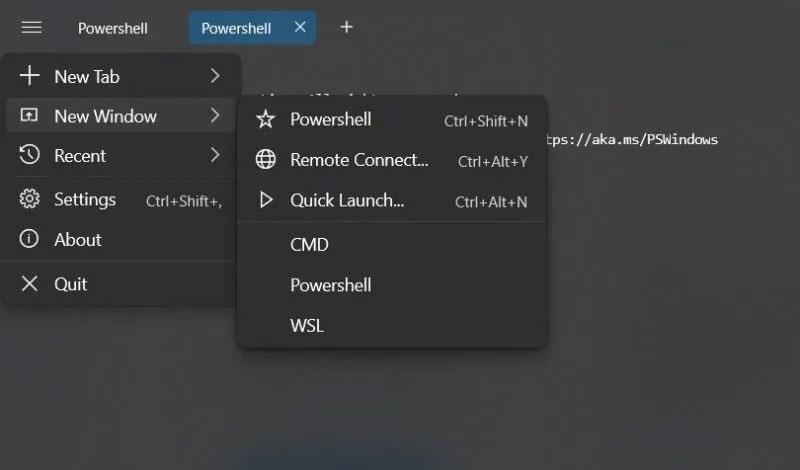Долгое время в Windows 10 не было хорошего интерфейса командной строки. В результате разработчики и системные администраторы установили сторонние опции для эмуляции консоли в стиле Unix. И хотя оболочку bash можно установить в Windows 10, многие пользователи по-прежнему предпочитают настраиваемые эмуляторы командной строки. Таким образом, эта статья познакомит вас с пятью лучшими программами-эмуляторами командной строки для Windows 10.
1. Терминал Windows
Недавно выпущенный терминал Windows, хотя и ограничен по сравнению с некоторыми из более многофункциональных эмуляторов в этом списке, по-прежнему является значительным улучшением по сравнению с автономными приложениями терминала Windows. Этот инструмент объединяет командную строку, PowerShell, Azure Cloud Shell, Git Bash и подсистему Windows для Linux (WSL) в один интегрированный объект. Это также значительно устраняет недостатки инструментов командной строки, такие как невозможность копирования без сложных приемов.
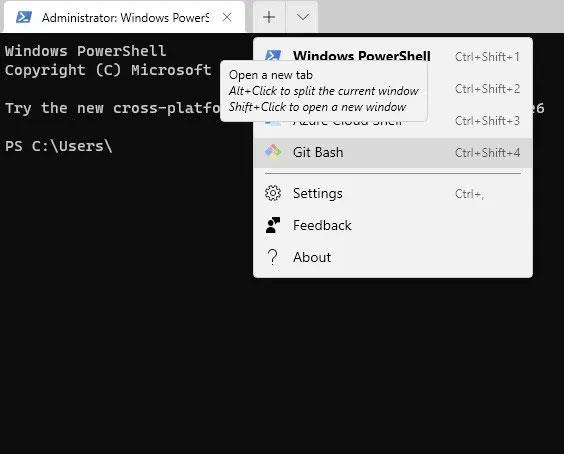
Терминал Windows
Основная причина, по которой вам следует рассмотреть возможность использования бесплатного терминала Windows, заключается в том, что он станет ключевой частью предстоящей версии Windows 11. Благодаря дополнительным функциям вы получите более простой и современный интерфейс терминала. Кроме того, терминал Windows совместим как с Windows 10, так и с Windows 11. В отличие от многих сторонних терминалов, при запуске этого встроенного инструмента не происходит никаких задержек, лагов или перебоев.
2. ФаерКМД
Если вы хотите создать UNIX-подобную среду в Windows, то FireCMD (Fire Command) — это расширенный интерпретатор команд. FireCMD прост в использовании даже для нетехнических людей, поскольку его простой графический интерфейс похож на другие приложения Windows Office. Существуют функции документации, такие как автозаполнение команд, псевдоним, снимок, множественное копирование и поиск/замена.
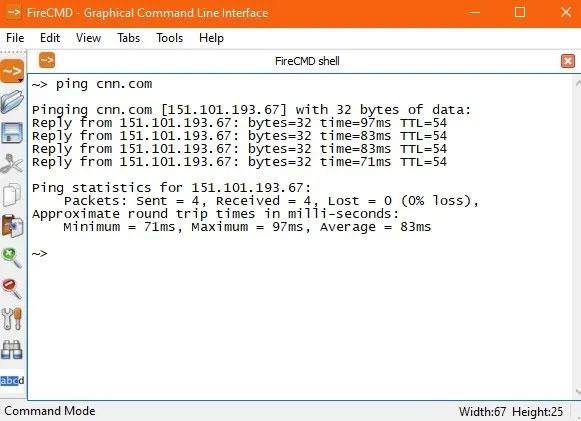
FireCMD
С FireCMD очень легко настраивать семейство шрифтов, размер, цвет и стиль, изменять размер окон, увеличивать и уменьшать масштаб, копировать и вставлять текст. Это придает этой терминальной программе внешний вид и функциональность типичного редактора форматированного текста Microsoft. Программа поддерживает окна с вкладками, такие как Windows Terminal, и может запускать весь диапазон экрана, например PowerShell, командную строку, Cygwin, Git Bash и т. д. Однако это приложение не является бесплатным и стоит около 39 долларов США при пожизненном использовании.
3. МобаХтерм
Вы не сможете получить большей гибкости и настройки ни с одним другим вариантом, кроме MobaXterm. Это программное обеспечение-эмулятор поддерживает сеансы по различным протоколам, включая SSH, Telnet, Rsh, Xdmcp (удаленный Unix), RDP, VNC (вычисления в виртуальной сети), FTP и SFTP, Serial COM, Local Shell, Mosh, браузеры, файлы, Amazon. Web Services S3, подсистема Windows для Linux (WSL) и, конечно же, обычная оболочка командной строки.
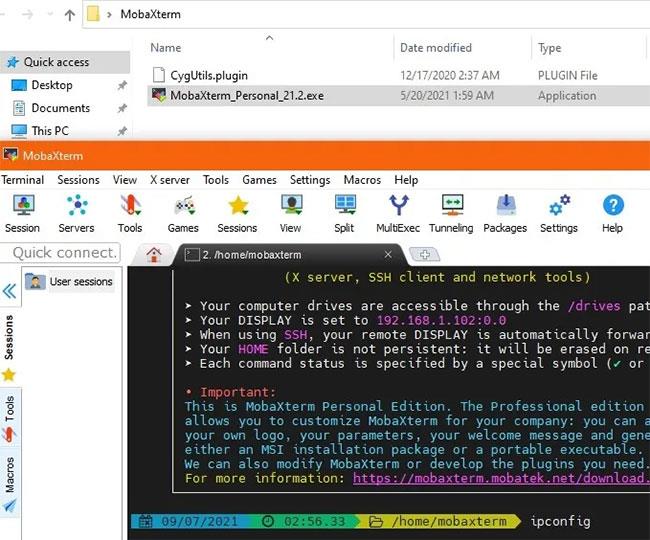
МобаXterm
Интуитивно понятный интерфейс позволяет вам настраивать несколько кранов SSH, разделять терминалы по горизонтали и вертикали и содержит все необходимые команды Unix, что позволяет вам работать так же, как в Linux. Помимо обычного установщика, у MobaXterm также есть портативная версия. Не забудьте извлечь zip-папку и скопировать и вставить плагин CygUtility в ту же папку. В противном случае эмулятор перестанет работать при запуске.
Есть только одна загвоздка: MobaXterm не бесплатен и допускает максимум 12 сеансов. Платная версия стоит 69 долларов США (1 587 000 донгов) и позволяет использовать ее в течение всего срока службы.
4. Терминал ЗОК
Один из лучших инструментов для тех, кому необходим доступ к данным учетных записей Unix из Windows, ZOC Terminal, возможно, не является бесплатным (программное обеспечение стоит 79,99–1 840 000 донгов), но все же является опцией и предлагает большую ценность для опытных пользователей. Программа поддерживает широкий спектр типов соединений, включая SSH, Telnet, Telnet/SSL, Serial/Modem/Direct, Rlogin, ISDN, Named Pipe и Windows-модем. Все необходимые команды легко доступны из справочного руководства.
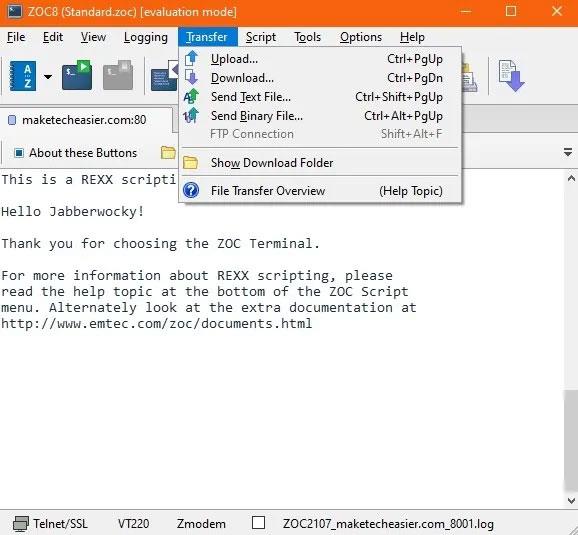
Терминал ЗОК
Одним из основных преимуществ ZOC Terminal являются вкладки, поэтому вы можете одновременно проводить несколько сеансов терминала в разных терминалах. ZOC наполнен командами и легко настраивается в соответствии с вашим личным стилем работы с терминалом. Функции эмуляции ZOC Terminal очень мощные и полные. А в работе легко искать отдельные фрагменты текста, а затем выделять их.
Cmder — это известный эмулятор командной строки для Windows 10. Он создан на основе другого известного эмулятора консоли ConEmu и улучшен Clink. Clink расширяет возможности ConEmu, добавляя такие функции оболочки, как завершение bash. Программное обеспечение имеет широкую совместимость, работает с msysgit, PowerShell, cygwin и mintty, предоставляя возможности Unix в Windows.

Поскольку это портативное программное обеспечение, вы можете запускать cmder на USB-накопителе и использовать его на разных машинах без установки файлов на жесткий диск вашего компьютера.
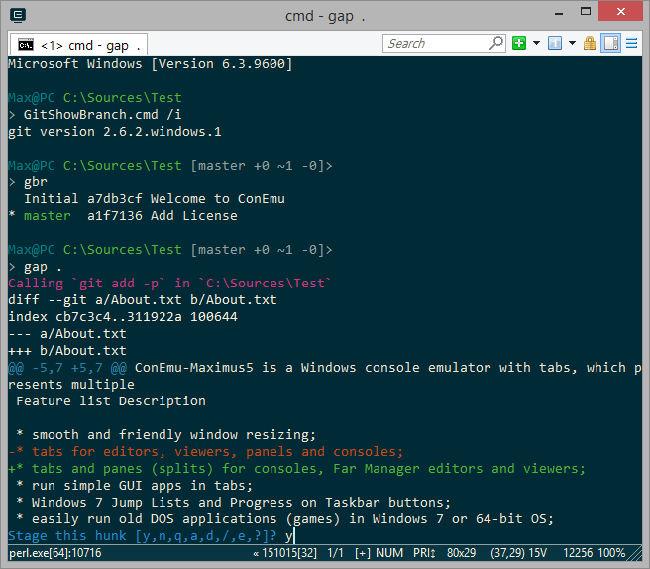
ConEmu — это эмулятор консоли Windows со множеством вкладок, окон и опций. ConEmu изначально создавался как «компаньон» Far Manager, менеджера файлов и хранилищ, выпущенного для Windows в 1996 году.
Это программное обеспечение-эмулятор предоставляет меню со множеством настроек для настройки и горячие клавиши для выполнения команд и панелей рисования из редакторов Vim и Emacs. ConEmu совместим со многими популярными оболочками, похожими на cmder, такими как cmd.exe, PowerShell, cygwin, PuTTY и другими. Если вы установите эмулятор DOS, например DosBox, вы сможете запускать приложения DOS в 64-битной среде. Но поскольку ConEmu не является оболочкой, он не имеет таких полезных функций оболочки, как удаленные подключения и завершение работы с вкладками. Хотя у ConEmu по-прежнему много поклонников, он, возможно, не лучший эмулятор командной строки для новых пользователей.
7. ШПАТКА
PuTTY — бесплатный клиент SSH и Telnet для Windows. Вы можете использовать его для переадресации портов в SSH, подключения протоколов Rlogin и SUPDUP и т. д. Помимо обычной консоли Windows, он также поддерживает «xterm» системы X Windows для отображения и запуска всех команд UNIX. Существует дополнительное окно компрометации, которое запускает команды Windows и Linux в интегрированной среде.
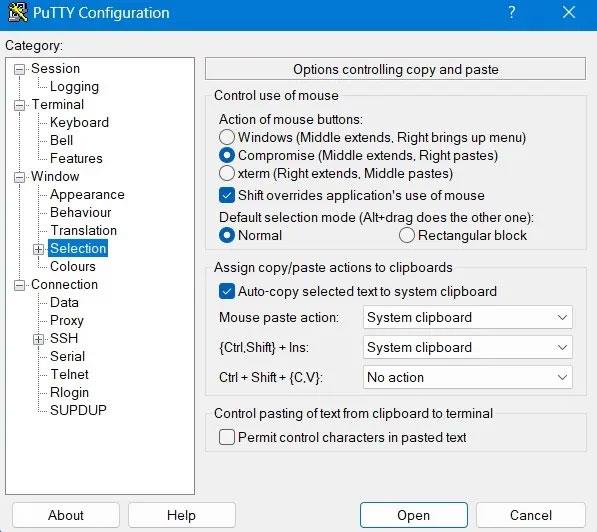
PuTTY — один из лучших стандартных эмуляторов терминала.
Собственная утилита командной строки PuTTY называется «Plink», которую можно запустить из любого другого командного терминала. Это особенно полезно для поддержки автоматических подключений. Он поддерживает стандартные настройки терминала, такие как автоматическое копирование выделенного текста в буфер обмена, переопределение Shift и действия вставки мыши.
Основное преимущество PuTTY заключается в том, что он считается высокозащищенным протоколом, использующим аутентификацию с открытым ключом. Он поддерживает RSA, DSA и другие алгоритмы шифрования для передачи конфиденциальных данных. Это делает PuTTY очень популярным терминалом для управления веб-серверами, удаленными серверами и другими онлайн-соединениями.
8. Термиус
Termius — это крутой бесплатный эмулятор Windows, который вам понадобится на вашем рабочем столе. Он также поддерживает Mac, Linux, Android и iOS. Termius — довольно продвинутый инструмент, требующий некоторой доработки. Даже Стив Возняк утверждает, что использует его. Не только потому, что у него красивый пользовательский интерфейс, но и из-за функции групповой совместной работы под названием Teams.
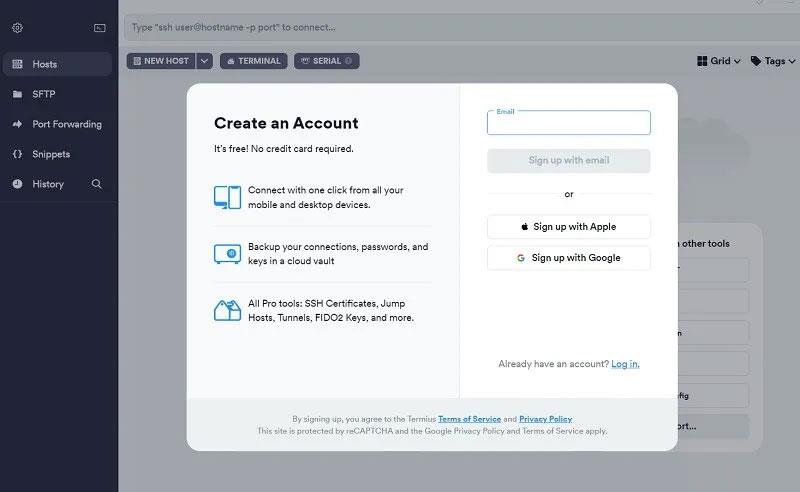
Эмулятор Windows.Termius
Вы всегда можете начать работу с бесплатной версией Termius, используя свою учетную запись Google или Apple. Он включает в себя базовые SSH и SFTP, локальное хранилище и переадресацию портов на одном устройстве. Для работы с зашифрованным облачным хранилищем, поддерживающим неограниченное количество устройств, вам придется перейти на один из платных планов.
Termius также является единственным терминалом в списке предложений, когда вы вводите его в терминал. Он имеет встроенную поддержку множества различных рабочих столов, включая Git Bash, WSL, командную строку, PowerShell и т. д. Во многих отношениях Termius представляет собой следующее поколение эмуляции терминала.

Если вы используете Cygwin только для своей оболочки Windows, Mintty — отличное программное обеспечение для эмуляции консоли. Фактически Mintty устанавливается как эмулятор командной строки по умолчанию. Как и другое программное обеспечение в этом списке, Mintty предлагает дополнительные функции, такие как перетаскивание, полноэкранный режим, копирование и вставка, а также поддержка тем. Кроме того, он также работает с MSYS и Msys2.
10. Терминал Git Bash
В Git Bash есть что-то особенное. По сути, он обеспечивает эмуляцию Bash для запуска Git из командной строки. Учитывая универсальное использование Git и GitHub во многих проектах с открытым исходным кодом, стоит изучить специальный эмулятор терминала для Git.

Git Bash и Git GUI в операционной системе Windows.
Графический интерфейс воплощает в жизнь каждую графическую команду, связанную со вселенной Git, и хорошо интегрируется с Git Credential Manager, SCM и, конечно же, базовыми оболочками UNIX. Если вы регулярно используете программное обеспечение, загруженное с GitHub, возможно, вы захотите использовать его терминал на устройствах Windows.
Как только вы правильно установите Git Bash на свой компьютер с Windows, вы сможете протестировать различные функции, такие как псевдонимы Git. Как и терминал Windows, инструмент терминала Git Bash совместим с Windows 11, поэтому вы сможете сразу использовать Git Bash в новой операционной системе.
11. О, мой шикарный
Oh My Posh (или Oh-My-Posh) — это настраиваемый инструмент для напоминаний, который работает с любой оболочкой и одинаково поддерживает Windows, Mac и Linux. Для установки программы необходимо открыть окно PowerShell и ввести однострочный код установщика для команд Winget, Scoop или вручную на официальном сайте. После установки оболочки она по умолчанию начинает работать с терминалом Windows, предоставляя больше возможностей, чем это было возможно раньше.
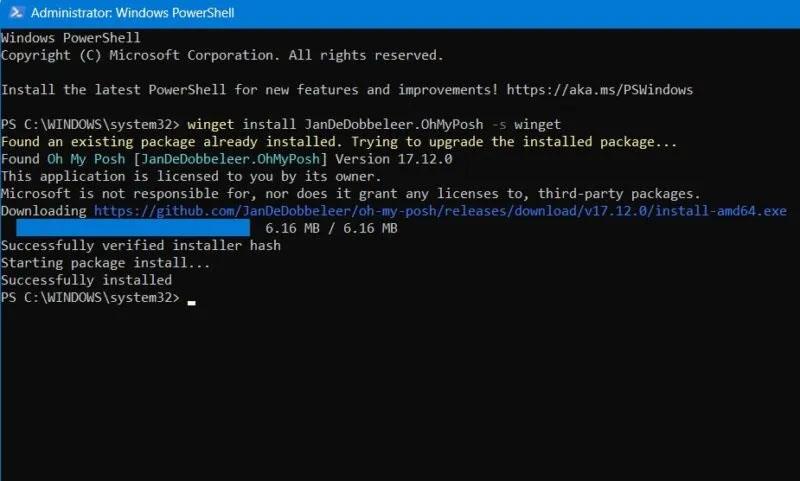
Эмулятор Oh My Posh в режиме администратора Windows PowerShell.
Хотя Oh My Posh может выглядеть как приложение для терминала Windows, оно обладает возможностями Linux, которые выходят за рамки оригинального терминала. Вы можете использовать bash, cmd, elvish, fish, nu, PowerShell, tcsh, xonsh и zsh, просто добавив в терминал простой предшественник. Например, чтобы добавить zsh, вставьте ~/.zshrc , и все готово.
Кроме того, Oh My Posh поддерживает множество продвинутых программ, включая AWS, Azure, Cloud Foundry, CMake, Crystal, Docker, Dotnet, Fossil, GCP, Git, Golang, Java, Kubectl, Lua и т. д.
12. Свободный терминал
Fluent Terminal от F5 Apps — это эмулятор терминала, который очень похож на оригинал, но имеет несколько дополнительных сред. Наряду с PowerShell и командной строкой он также поддерживает WSL, удаленные подключения через SSH и кнопку быстрого запуска.
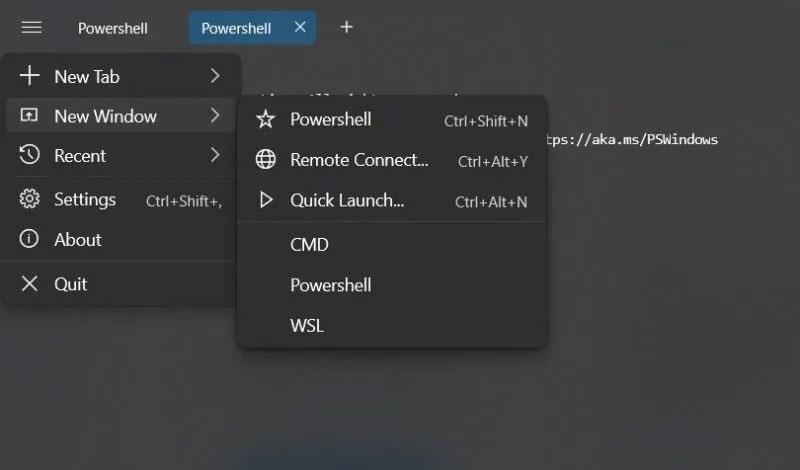
Fluent Terminal от F5 Apps в операционной системе Windows.
Кроме того, Fluent Terminal поддерживает оболочку Mosh, предназначенную только для мобильных устройств, которая работает с Wi-Fi и мобильными данными. Как и в случае с собственным терминалом Windows, можно создавать дополнительные профили по умолчанию, если у вас есть исполняемая оболочка на вашем компьютере. Однако дополнительные программы SSH дают Fluent Terminal столь необходимую возможность включать удаленные подключения.
Cmder, вероятно, лучшее программное обеспечение для пользователей, которым нужен эмулятор командной строки. Тем, кто ищет более надежный опыт, вероятно, стоит попробовать CmdEmu.